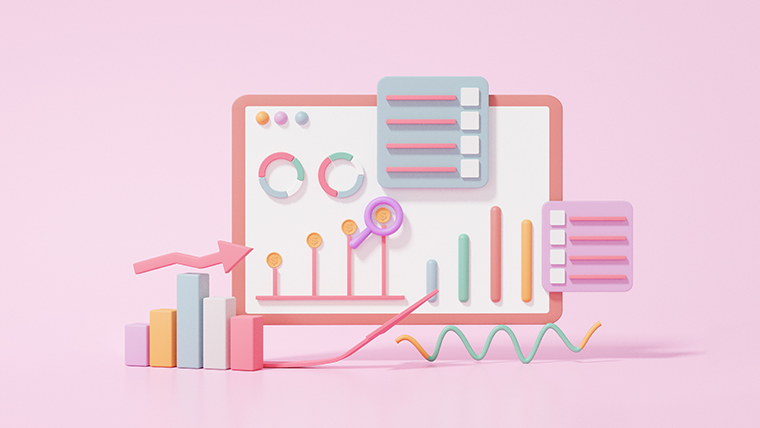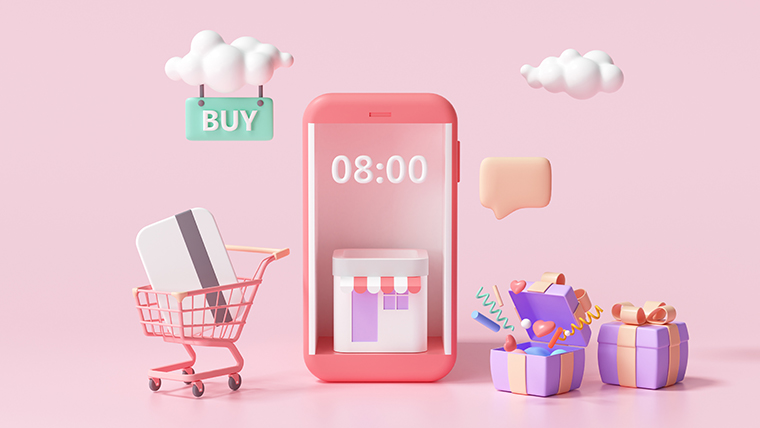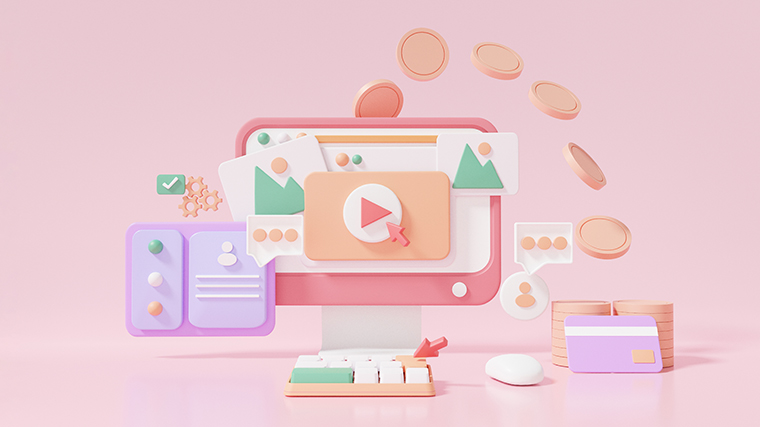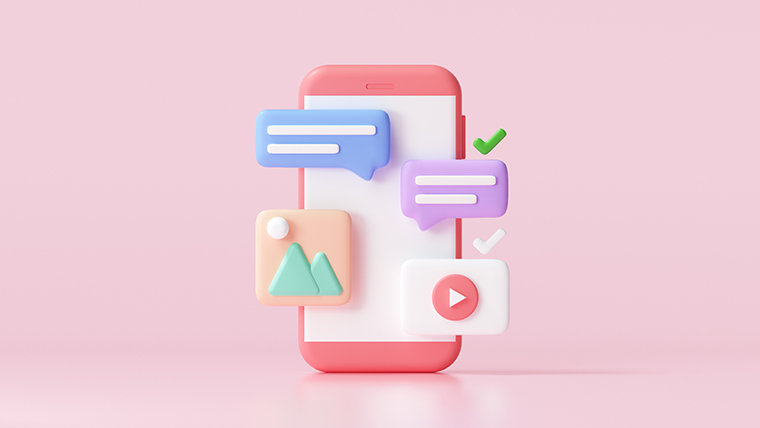DeBank(デバンク)でWeb3 IDを取得する方法をわかりやすく解説!

こんにちは。おもち(@omochibigaku)です。
こちらのページでは、DeBank(デバンク)で『Web3 ID』を取得する方法についてわかりやすく解説していきます。

『Web3 ID』を取得するとDeBankの有料機能が一定期間つかえるようになるよ!
STEP1.DeBank(デバンク)をひらいてメタマスクを接続しよう
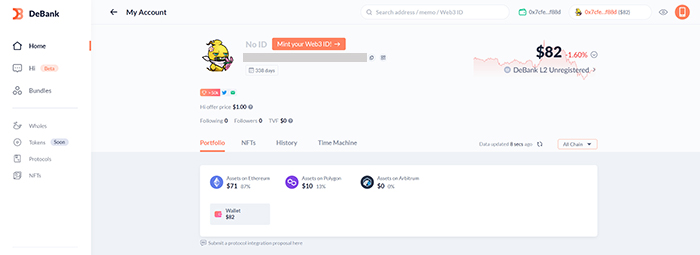
DeBank(デバンク)の公式サイトをひらきます。
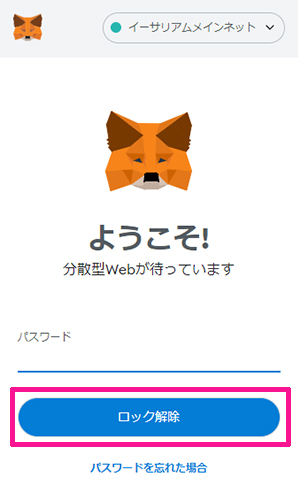
サイトがひらくと同時に、自動でメタマスクがひらくので、パスワードを入力して『ロック解除』ボタンをクリック。
STEP2.DeBankのL2(レイヤー2)で アカウント登録をしよう
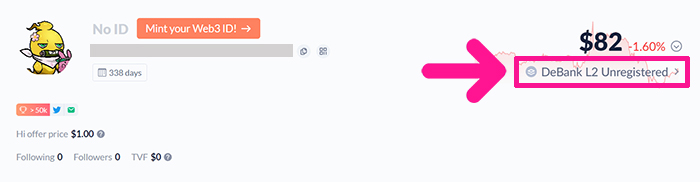
DeBankで『Web3 ID』を取得するには、DeBankのレイヤー2でアカウントを登録する必要があります。
トップページ右側にある『Debank L2 Unregistered』をクリック。
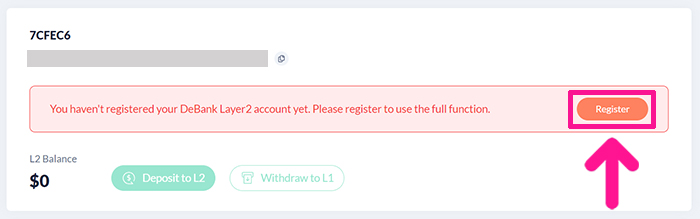
『Register』ボタンをクリック。
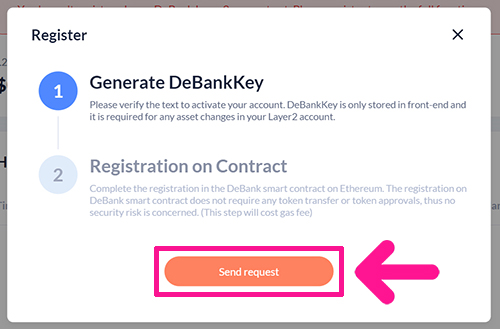
『Send request』ボタンをクリック。
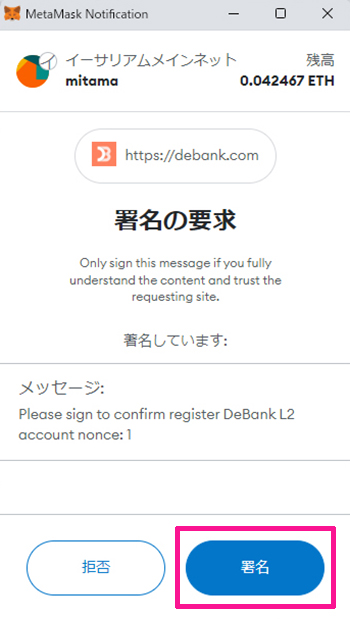
メッセージ内容を確認して『署名』ボタンをクリック。
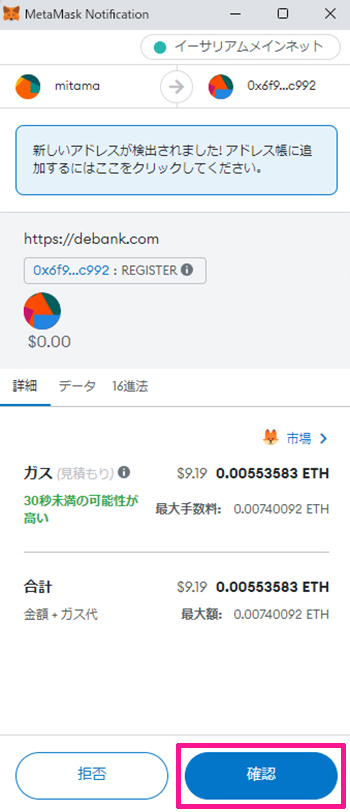
アカウント登録に必要なガス代(手数料)が表示されるので、内容を確認して『確認』ボタンをクリック。
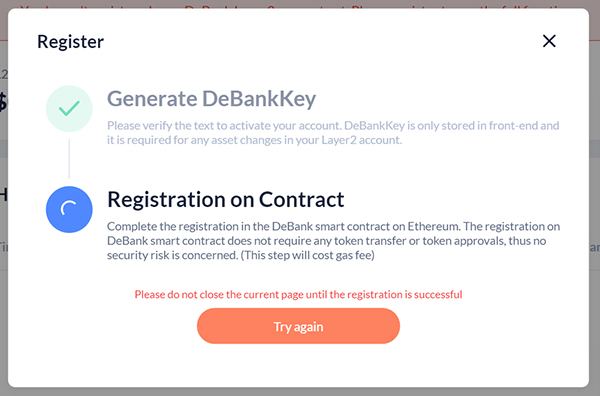
しばし待ちます!
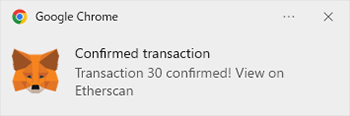
これでアカウント登録ができました。
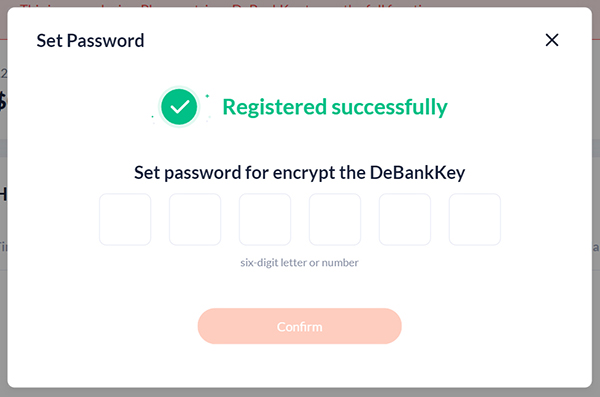
つづいて、パスワードを設定していきます。
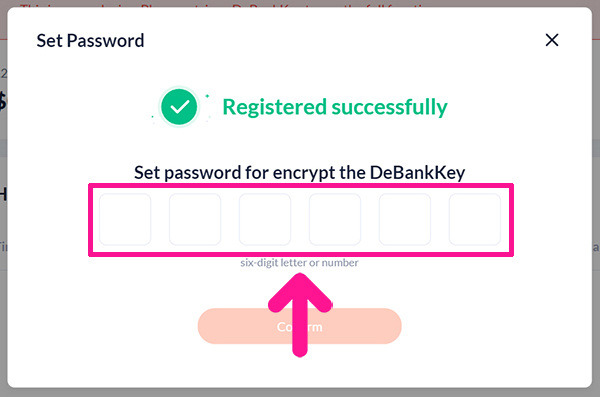
お好きな文字または数字を入力。
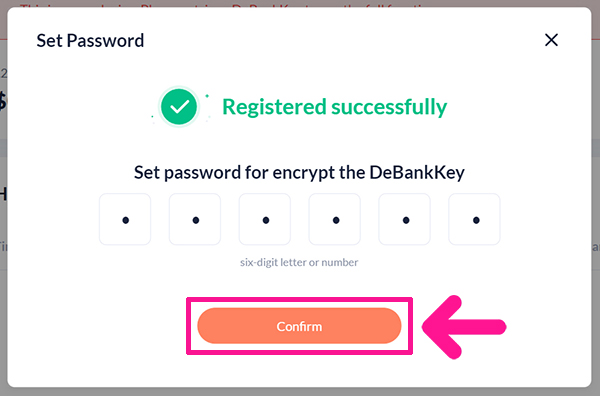
入力できたら『Confirm』ボタンをクリック。
STEP3.DeBankのL2に入金しよう
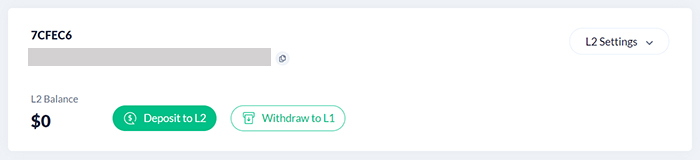
DeBankのレイヤー2で登録したアカウントがひらきました。
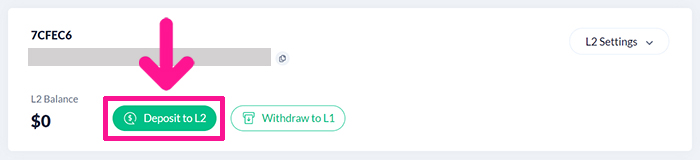
『Deposit to L2』ボタンをクリック。
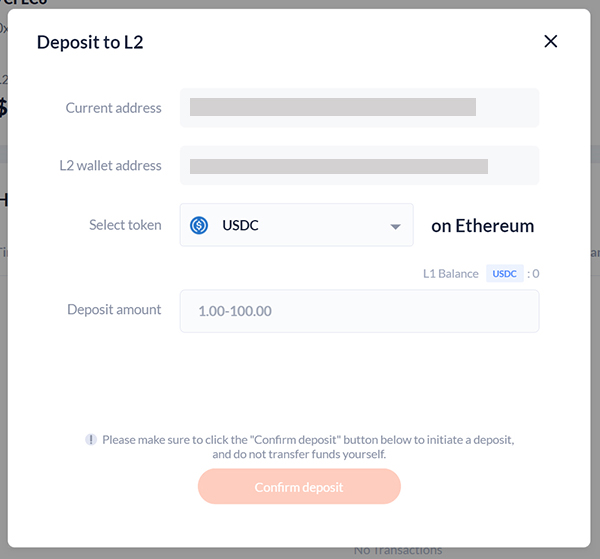
通貨と数量を入力していきます。
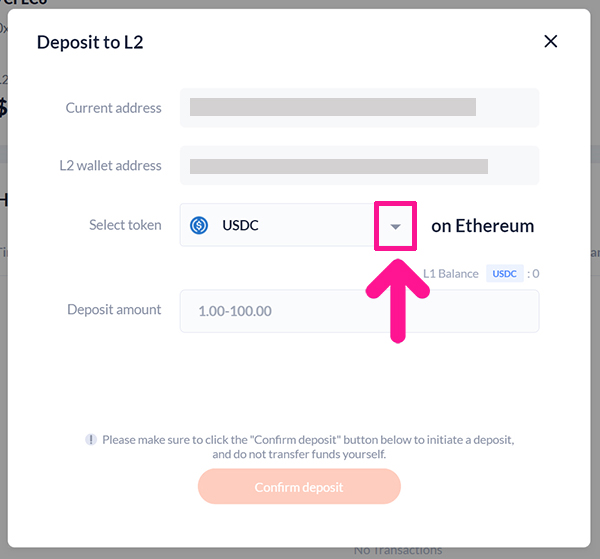
Select tokenの下向き矢印をクリック。
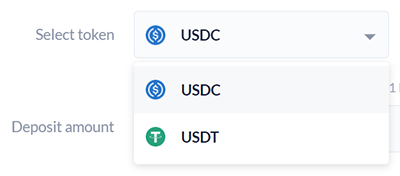
入金したい通貨を選択。
メタマスクに『USDC』または『USDT』が入っていない場合は、メタマスク内のスワップ機能をつかうと便利です!
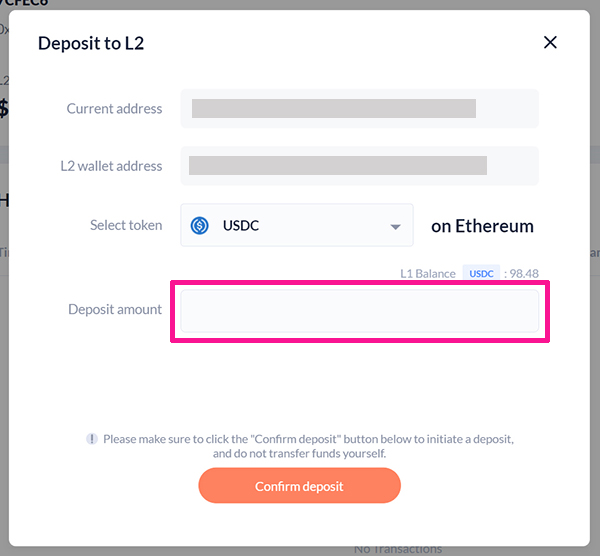
通貨が選択できたら、入金する数量を入力。

『Web3 ID』を取得するには96ドル以上を入金してね!
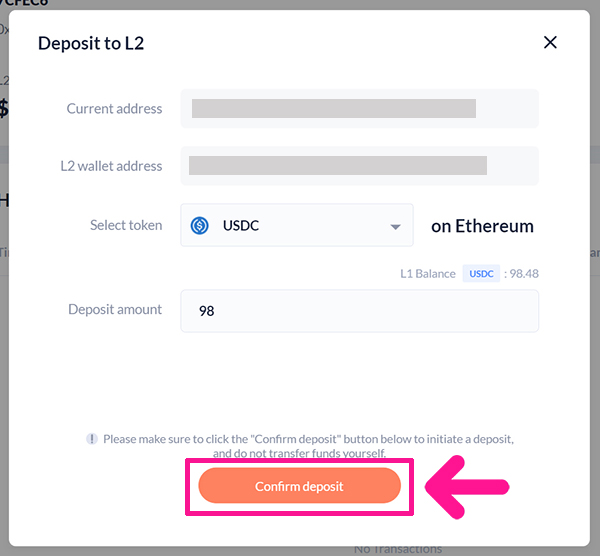
すべて入力できたら『Confirm deposit』ボタンをクリック。
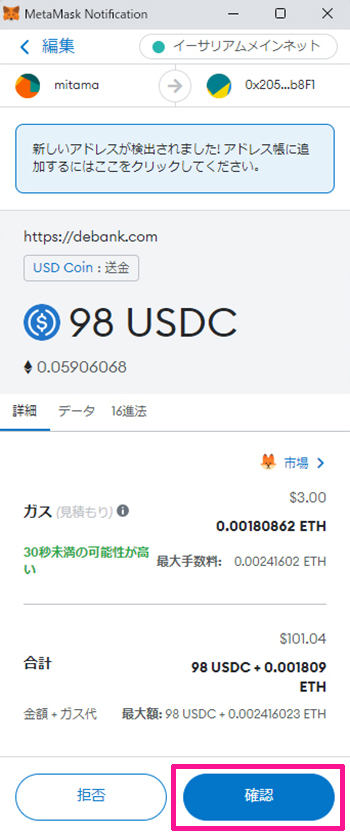
入金に必要なガス代(手数料)が表示されるので、内容を確認して『確認』ボタンをクリック。
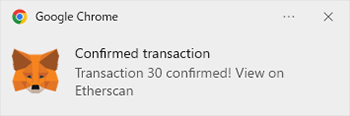
これで入金完了です!

しばし待ちます!
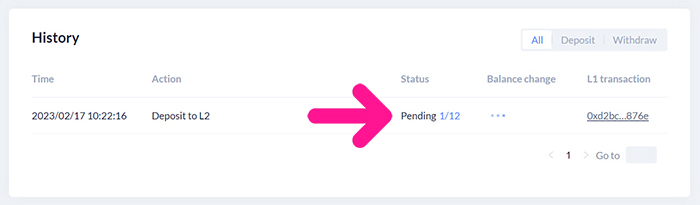
はじめは『Pending1/12』となっています。

『Pending12/12』になるまで待とう!
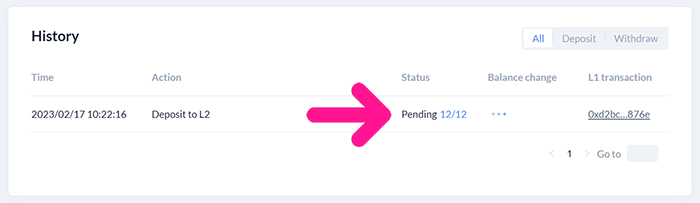
『Pending12/12』になりました。

あと少し!
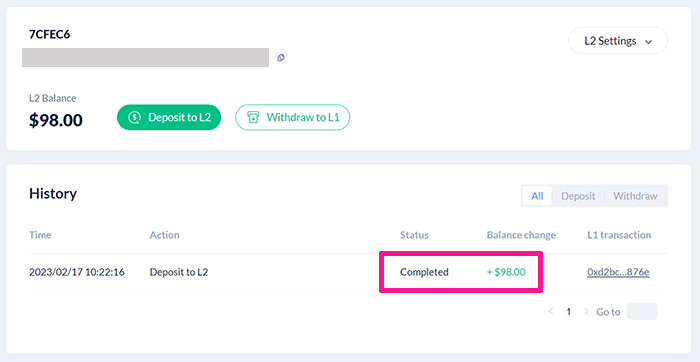
『Completed』と表示されたらOKです!
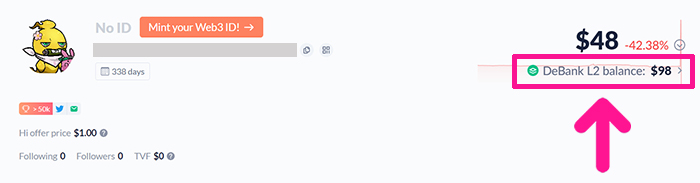
トップページに戻ると表示がかわっています。

入金が完了したので、さっそく『Web3 ID』を取得してみよう!
STEP.4 『Web3 ID』を取得しよう
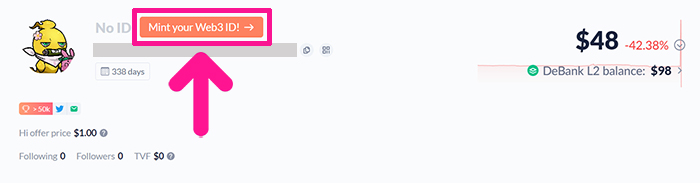
トップページ左上にある『Mint your Web3 ID!』ボタンをクリック。
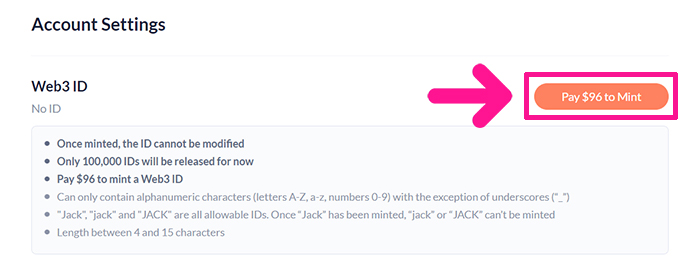
『Pay $96 to Mint』ボタンをクリック。
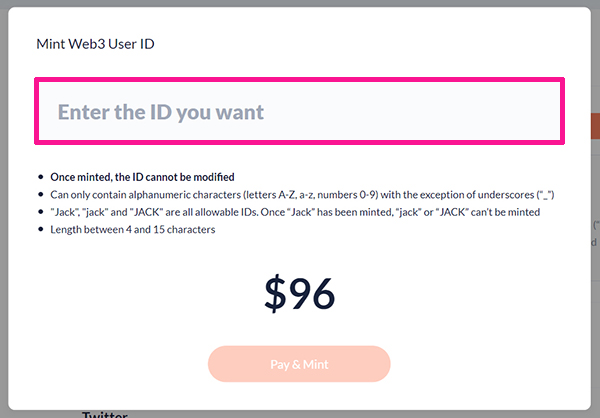
下記の注意点をふまえて、お好きな文字列を入力してください。
- 取得したIDは変更不可
- 『_』アンダーバーは使用不可
- 『Jack』『jack』『JACK』は別々のIDとして扱われる
- 4~15文字
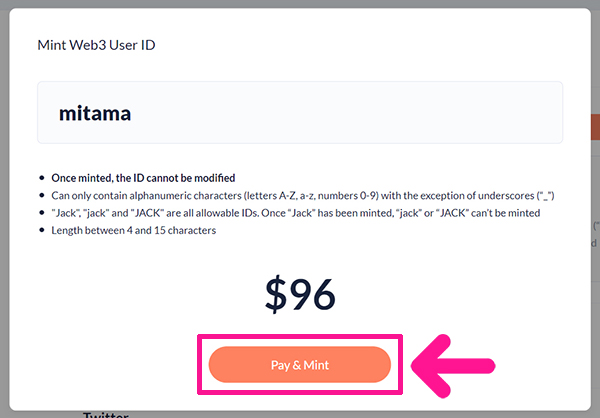
入力できたら『Pay & Mint』ボタンをクリック。
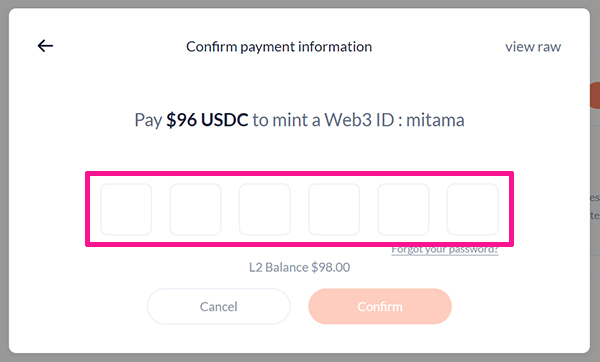
さきほど設定したパスワードを入力。
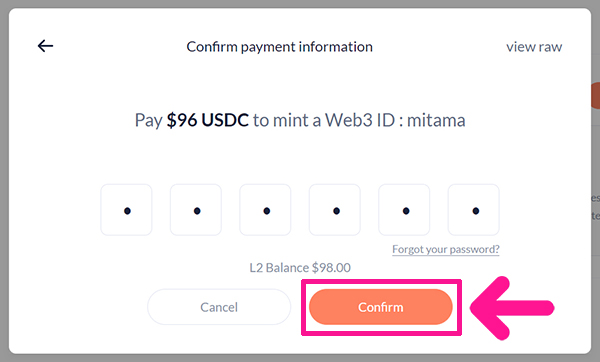
『Confirm』ボタンをクリック。
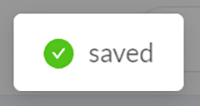
これで『Web3 ID』を取得することができました。
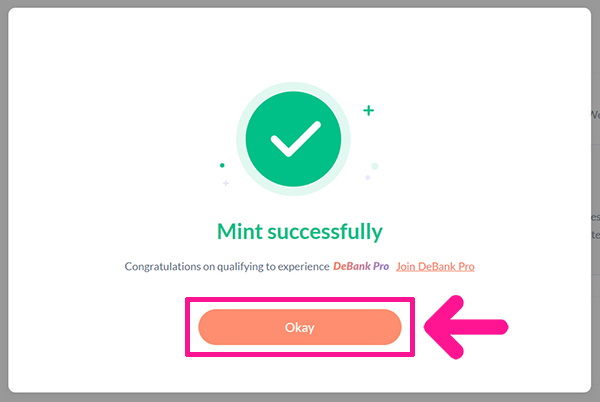
『Okay』ボタンをクリック。
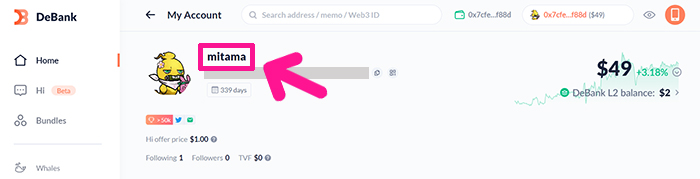
サイトのトップページに、取得した『Web3 ID』が表示されていたらOKです!

自分だけのIDって、なんだか嬉しくなっちゃうよね!